使用过演示文稿的朋友们都知道,常常会在幻灯片的内容上使用超链接可以快速翻到需要的那一页幻灯片。下面小编就来告诉大家如何在WPS演示中使用超链接的命令,一起来看看吧。新建默认模板wps演示文稿,内容版式为空白版式。单击在线素材中的目录项,单击目录选项卡,选中其中一种目录,右击选择快捷菜单中的“插入&rd......
WPS 如何将 word文档中的其中一页设置为横向页面
WPS教程
2021-10-12 09:54:10
我们在利用Word文档进行日常办公时,所输入的文档页面通常都是纵向的,很多用户想要更改页面方向时,通常会所有的页面全部变为横向显示,如果只需要将一页设置为横向,其他均为纵向时,该如何操作呢,今天就来教大家这个小技巧。
首先,选中需要转为横向页面当中的文字,单击工具栏【页面布局】下的页面设置。位置如下图所示:
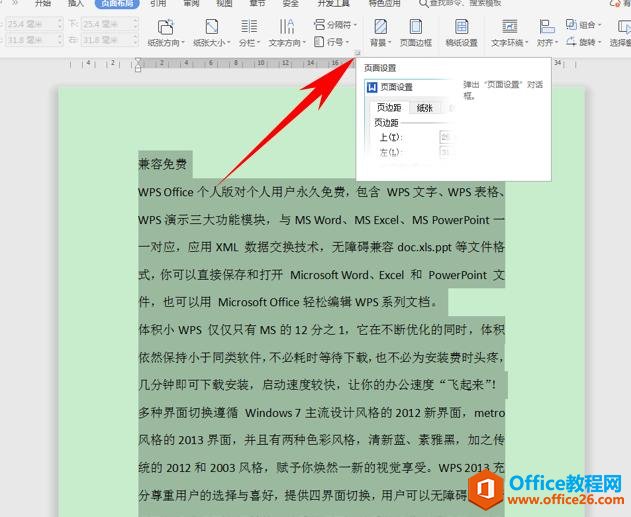
弹出页面设置的对话框,单击页边距选项,将方向设置为横向,然后在预览的应用于下,选择【所选文字】,单击确定:
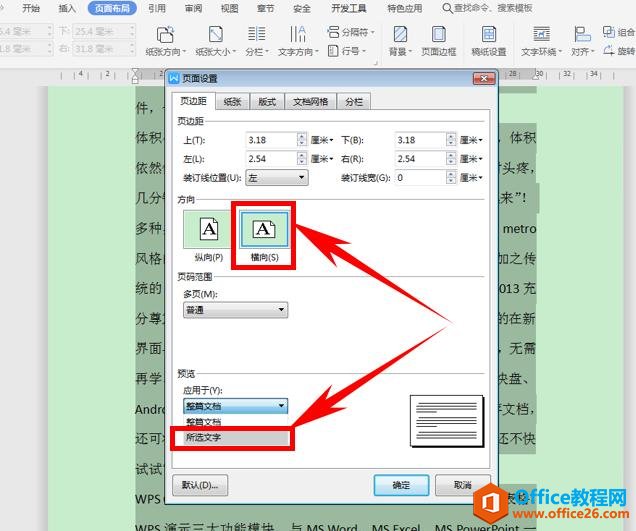
这样我们看到,所选文字的页面就已经变为横向显示了,如下图所示:
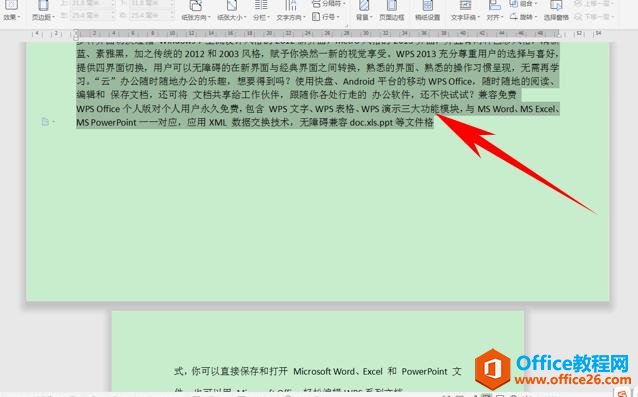
那么, 在Word文档当中,将文档中的其中一页设置为横向页面的方法,是不是非常简单呢,你学会了吗?
上一篇:如何几秒快速整理WPS表格 下一篇:WPS 如何设置 PPT 文件自动保存
相关文章





